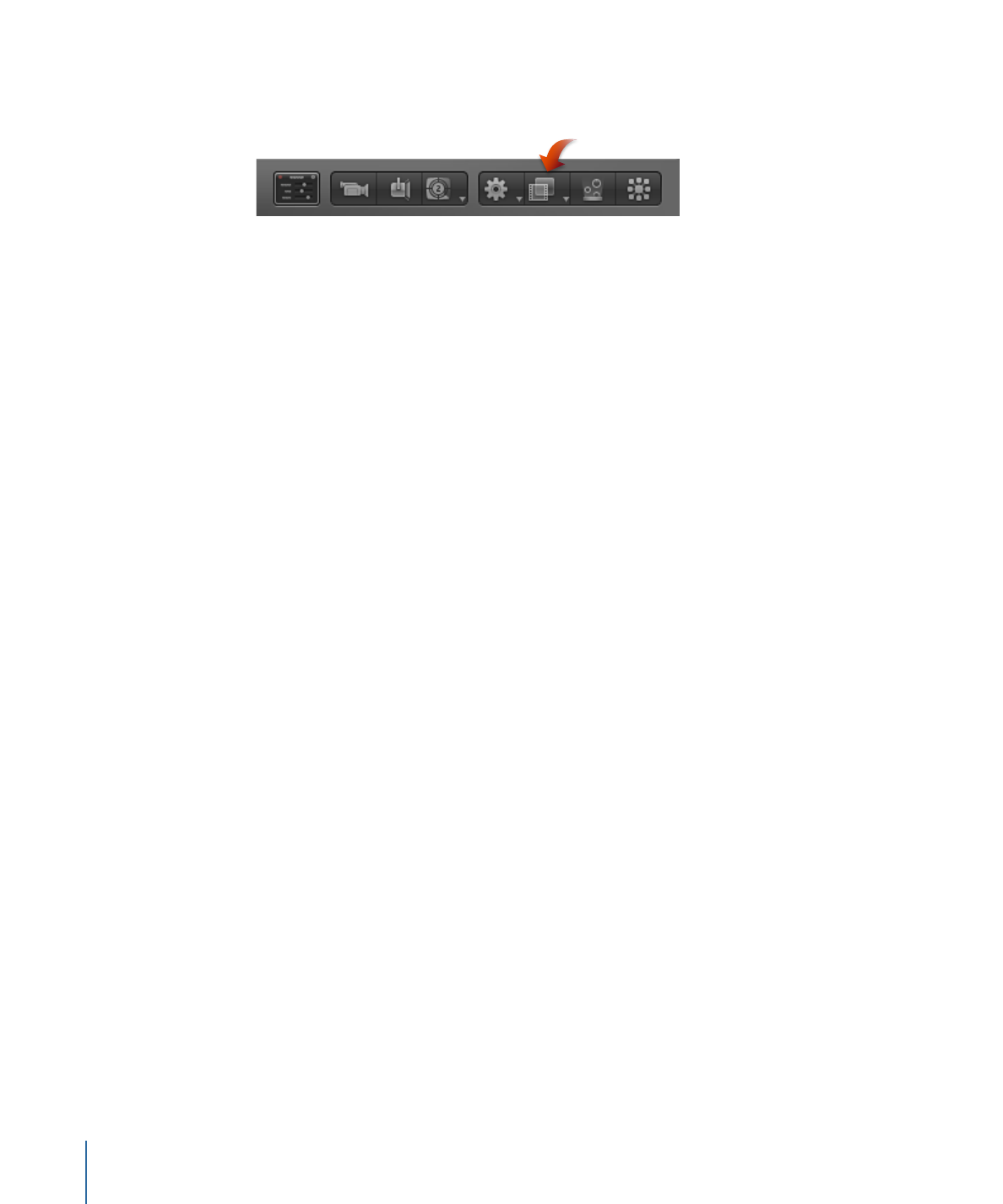
Animation de la forme d’un masque avec des images clés pour
l’animation et la rotoscopie
Vous pouvez animer avec des images clés le paramètre d’animation d’un masque afin de
modifier sa forme dans le temps. Cela peut être utile à plusieurs niveaux. Vous pouvez
par exemple animer un masque de soustraction pour modifier la forme d’un trou dans
l’objet se trouvant au premier plan, ce qui permet de voir au travers d’autres couches en
arrière-plan.
1336
Chapitre 20
Utilisation des formes, masques et traits de peinture
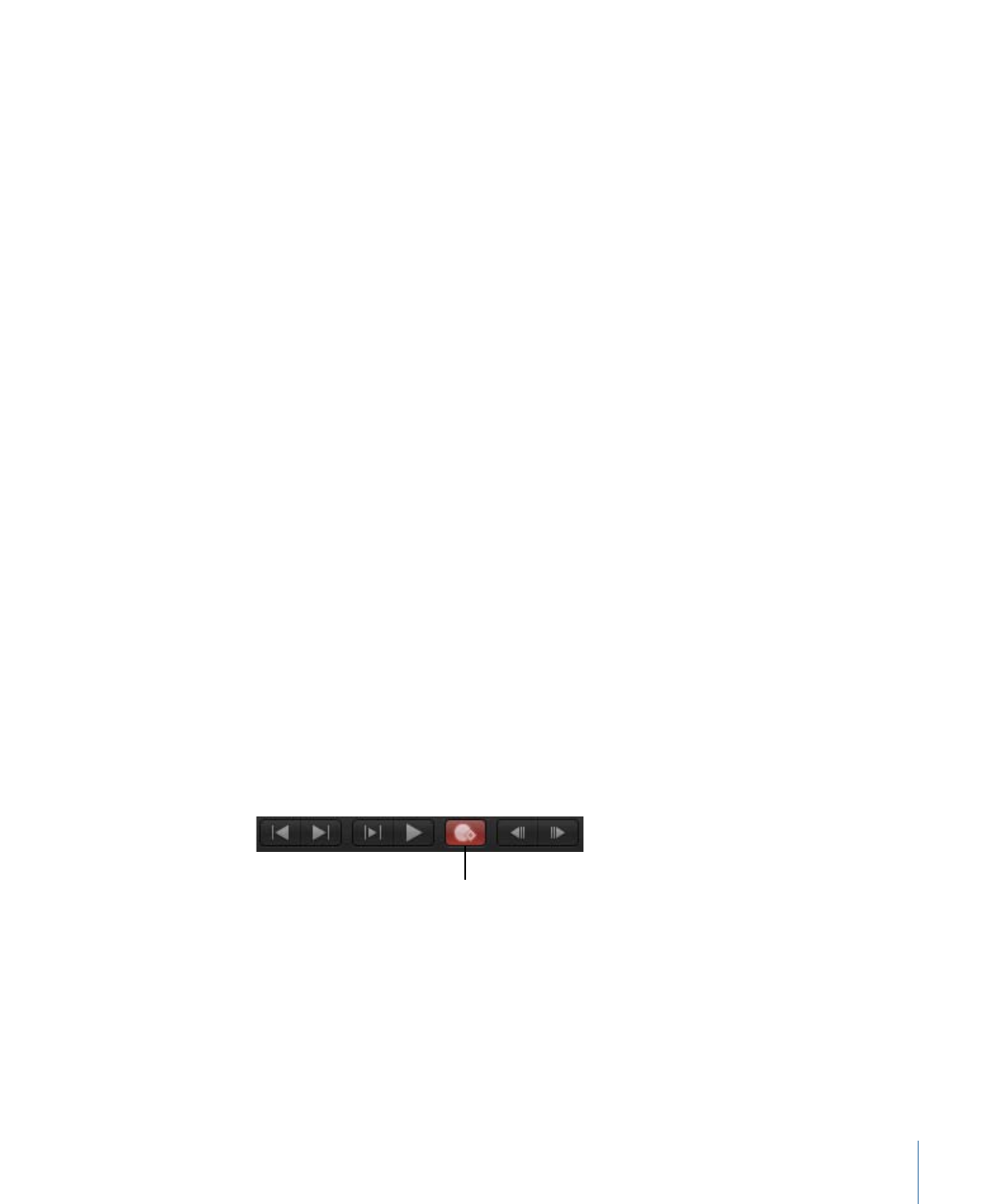
Une utilisation plus conventionnelle des masques animés consiste à utiliser la rotoscopiesur
un sujet au premier plan. La rotoscopie est un processus qui consiste à retracer
manuellement un sujet au premier plan dans le but de l’isoler de l’arrière-plan. Le résultat
final est comparable à un effet de fond d’écran bleu ou vert. Pourquoi se compliquer la
tâche ? Dans un grand nombre de cas, l’incrustation est impraticable ou impossible si le
plan n’a pas été correctement planifié. Même pour les plans où l’incrustation est possible,
la rotoscopie manuelle est souvent nécessaire pour créer des caches grossiers ou de
séparation visant à améliorer l’effet. Pour plus d’informations sur la création de caches ou
de masques grossiers et de séparation à l’aide de masques, consultez la section
Utilisation
des masques pour faciliter les effets d’incrustation
.)
Toute animation appliquée à un masque est stockée dans le paramètre Animation de la
forme. Il est utile de signaler que les masques animés déclenchent le même flou
d’animation que tous les autres paramètres animés avec des images clés dans Motion.
Par exemple, si vous animez le paramètre Position d’une couche afin qu’elle se déplace
très vite, cette couche devient floue dès que vous activez le flou d’animation. Si vous
animez le masque d’une couche afin qu’il se déplace également très vite, les bords du
masque sont également flous. Cela est important puisqu’un flou de masque animé devrait,
dans l’idéal, correspondre à tout flou présent dans le sujet au premier plan.
Pour utiliser la rotoscopie sur un sujet en animant un masque
1
Choisissez Présentation > Résolution > Pleine afin de vous assurer que vous visualisez le
canevas à pleine résolution.
Important :
si la résolution du canevas n’est pas réglée sur Pleine, les contours des objets
et des images risquent d’être légèrement décalés. À cause de cela, les masques créés
pour retracer un sujet à une résolution non pleine peuvent être imprécis.
2
Accédez à la première image à partir de laquelle l’animation du masque doit commencer,
puis dessinez un masque qui isole précisément le sujet.
3
Une fois terminé le traçage du premier masque, cliquez sur le bouton Enregistrer parmi
les commandes de lecture (ou appuyez sur A).
Bouton Enregistrement activé
4
Accédez à la première image de la timeline où vous souhaitez modifier la forme du
masque, puis apportez toutes les modifications nécessaires à ses points de contrôle.
Dans cet exemple, le meilleur endroit pour commencer la rotoscopie du dauphin est
l’image affichant tous les ailerons.
1337
Chapitre 20
Utilisation des formes, masques et traits de peinture
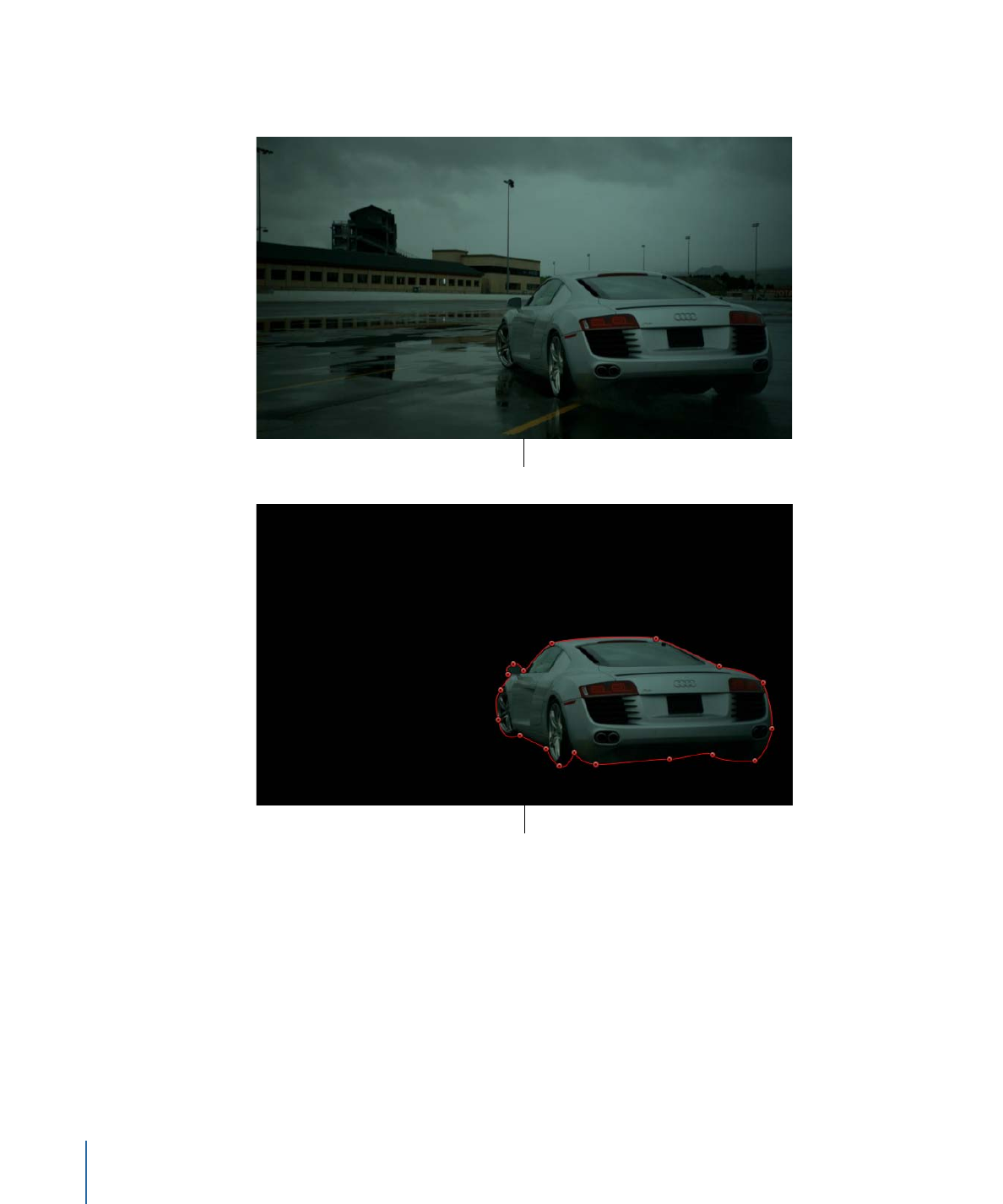
Remarque : pour découvrir certaines astuces sur la rotoscopie, consultez la section
Astuces
pour la rotoscopie
.
Image d’origine
Image à laquelle un
masque est appliqué
1338
Chapitre 20
Utilisation des formes, masques et traits de peinture
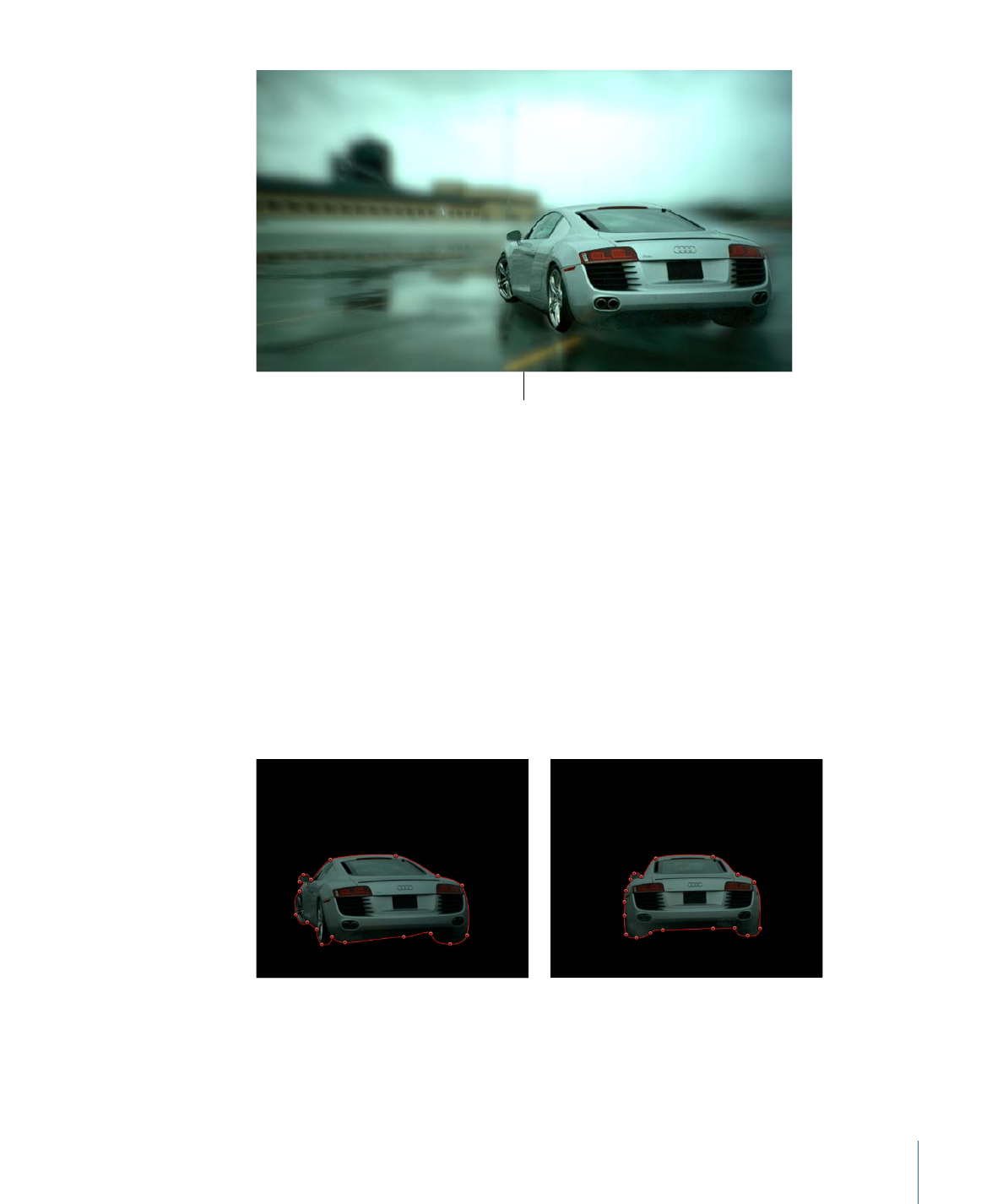
Image composite (Le masque permet
d’appliquer différents effets à l’image à
l’arrière-plan et à celle au premier plan.)
Lorsque vous utilisez la technique du rotoscope sur un sujet en mouvement, il est conseillé
de lire le plan en entier et d’observer sa direction et sa vitesse pour avoir une idée de la
manière dont le masque doit être animé. Il peut être utile de placer des marqueurs
signalant les images sur lesquelles le sujet ou la caméra s’arrête, change de direction ou
modifie sa vitesse, puisque ce sont probablement celles sur lesquelles vous apportez les
premières modifications du masque animé avec des images clés.
En notant ces modifications, vous pouvez essayer de réduire la quantité d’images clés en
effectuant vos premiers ajustements à la forme du masque animé avec des images clés
à l’endroit de ces changements importants de vitesse et de direction. Comme les masques
animés sont interpolés pour passer d’une forme, animée avec des images clés, à une
autre, vous pouvez laisser Motion effectuer une partie du travail automatiquement.
Remarque : si le masque est désélectionné, vous devez le sélectionner dans la liste Couches
afin que ses points de contrôle s’affichent sur le canevas. Assurez-vous que le bouton
« Afficher/Masquer les masques » est sélectionné dans la liste Couches pour que les
masques soient visibles.
1339
Chapitre 20
Utilisation des formes, masques et traits de peinture
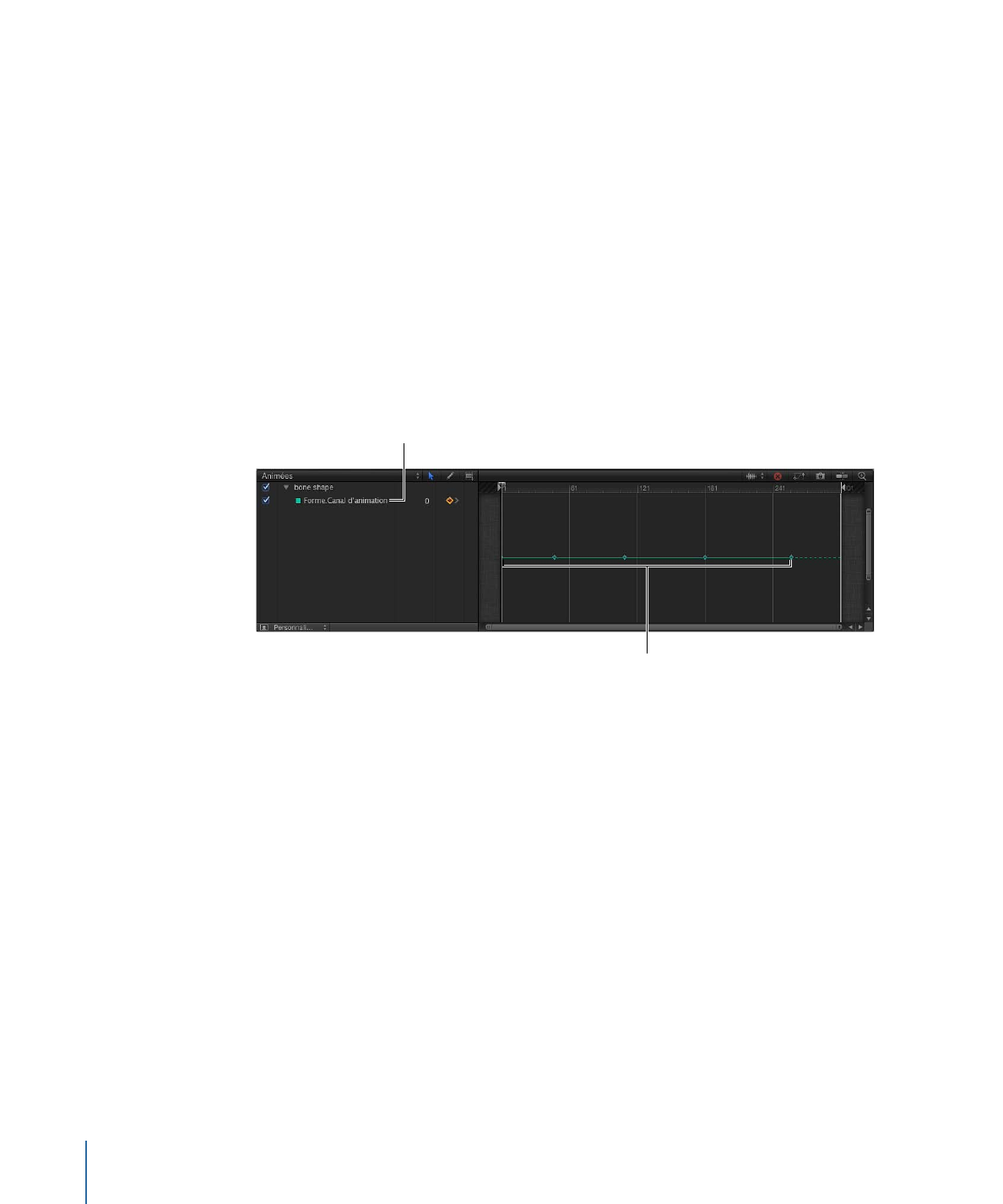
5
Continuez à faire déplacer la tête de lecture et à apporter des modifications.
Une règle aléatoire consiste à accéder à l’image se trouvant à mi-chemin entre deux
formes de masques animés avec des images clés et à réaliser de nouveaux ajustements.
Continuez à animer avec des images clés les modifications de forme au point médian
entre deux images clés jusqu’à ce que le masque suive précisément le mouvement du
sujet. Pour les objets de forme irrégulière ou les objets avec un mouvement complexe,
ne soyez pas surpris s’il vous faut ajouter un grand nombre d’images clés. Personne n’a
dit que la rotoscopie était rapide !
Chaque fois que vous placez la tête de lecture sur une nouvelle image et que vous modifiez
la forme du masque, une image clé est créée dans le paramètre « Animation de la forme »
de celle-ci. Si vous déplacez la tête de lecture et la placez directement sur une image clé
préexistante, vous modifiez la forme du masque au niveau de ce point sans créer d’image
clé.
Images clés du paramètre
« Animation de la forme »
Paramètre « Animation
de la forme »
Remarque : vous pouvez également transformer les masques, comme n’importe quelle
autre couche. Si vous déplacez, faites pivoter, mettez à l’échelle ou modifiez le point
d’ancrage d’un masque pendant l’enregistrement de l’animation, vous ajoutez des images
clés à d’autres canaux dans l’éditeur d’images clés.
6
Une fois que vous avez fini d’animer le masque, désactivez l’enregistrement (appuyez sur
la touche A).
Vous pouvez également créer, supprimer et modifier le contrôle du temps des images
clés d’animation du masque dans l’éditeur d’images clés. Pour des raisons de simplicité,
chaque modification que vous apportez à un masque est enregistrée sous une seule
image clé, quel que soit le nombre de points de contrôle modifiés. Le paramètre Animation
de la forme autorise uniquement les images clés réglées sur Constante. Vous ne pouvez
utiliser aucune autre forme d’interpolation d’images clés.
1340
Chapitre 20
Utilisation des formes, masques et traits de peinture
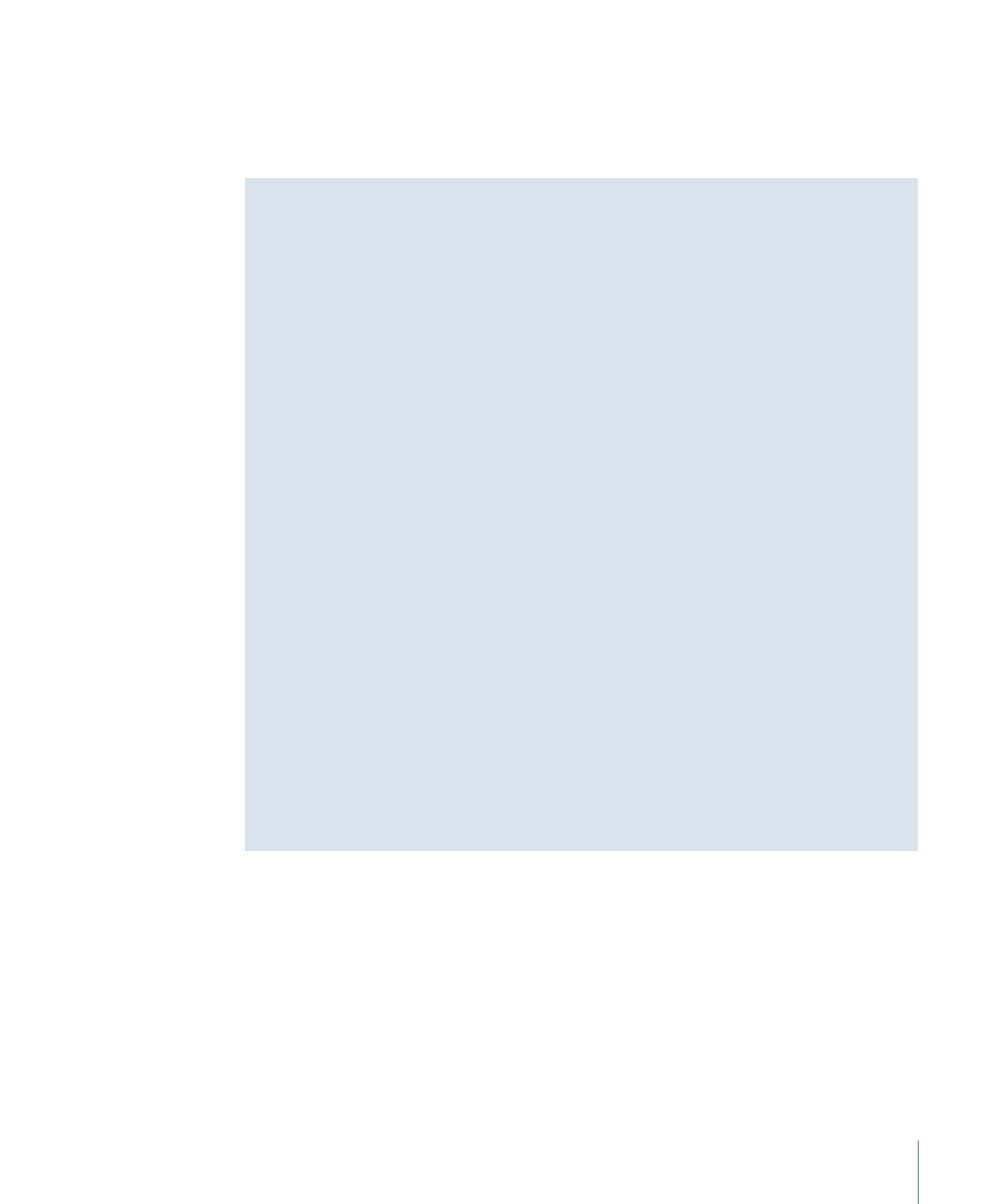
Le processus utilisé pour animer les masques est identique à celui utilisé pour animer les
formes. Pour voir un exemple d’animation de forme, reportez-vous à la section
Animation
de formes
. Pour en savoir plus sur l’animation à l’aide d’images clés en général,
reportez-vous à la section
Images clés et courbes
.
Astuces pour la rotoscopie
un bon moyen de commencer la rotoscopie d’une image consiste à trouver le plan sur
lequel apparaît le plus de détails sur le sujet que vous masquez, puis de l’utiliser comme
image de départ. Par exemple, si vous masquez une personne en train de marcher,
choisissez une image sur laquelle figurent les bras et les jambes de la personne. Cela
vous permet de déterminer le nombre de points de contrôle pour commencer. Si vous
utilisez le nombre minimum de points de contrôle possible pour atteindre le niveau de
détail nécessaire de votre masque, celui-ci sera beaucoup plus facile à animer.
Il n’est pas toujours nécessaire d’utiliser la technique du rotoscope sur l’intégralité d’un
sujet par le biais d’un seul masque. Motion vous permet d’appliquer plusieurs masques
à un même objet, afin que vous puissiez utiliser la technique du rotoscope sur différentes
parties d’un sujet avec des masques distincts. Cela peut vous faciliter grandement la
tâche. Par exemple, si vous utilisez la technique de rotoscopie sur une personne qui
porte quelque chose en traversant une pièce, vous pouvez utiliser un masque pour la
partie supérieure du corps dont la forme ne change pas beaucoup, et deux autres
masques pour les jambes, dont la forme change considérablement lorsque la personne
marche.
Pour effectuer un panoramique de l’image sur le canevas tout en faisant appel à la
technique de la rotoscopie, appuyez sur la barre d’espace. Vous pouvez ensuite effectuer
le panoramique dans le canevas sans perdre pour autant la sélection ou la progression
de votre masque.
Vous pouvez également utiliser le comportement Points de piste pour appliquer des
données de suivi à une forme ou à un masque. Pour plus d’informations sur le
comportement Suivre les points, consultez la section
Comportement Suivre les points
d’une forme
.